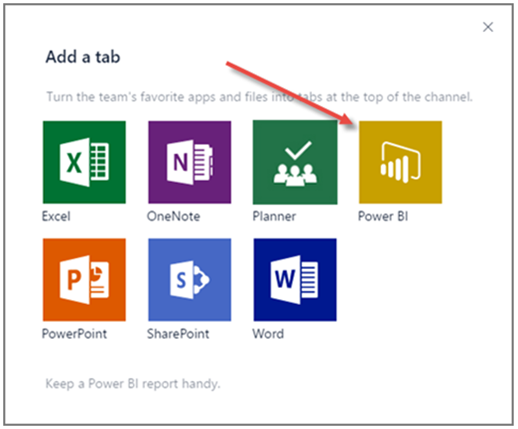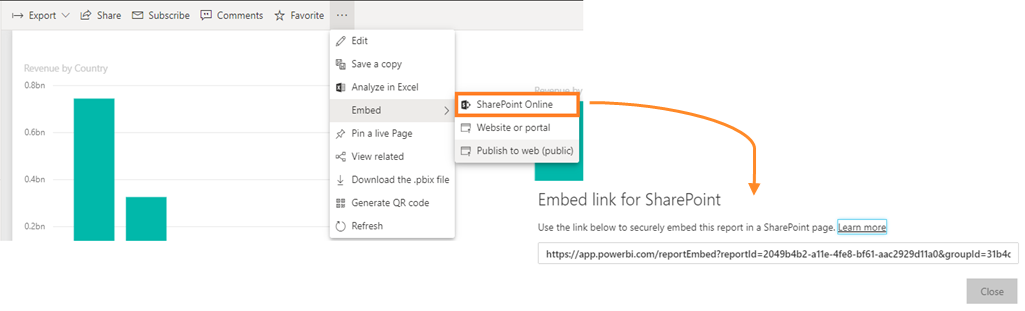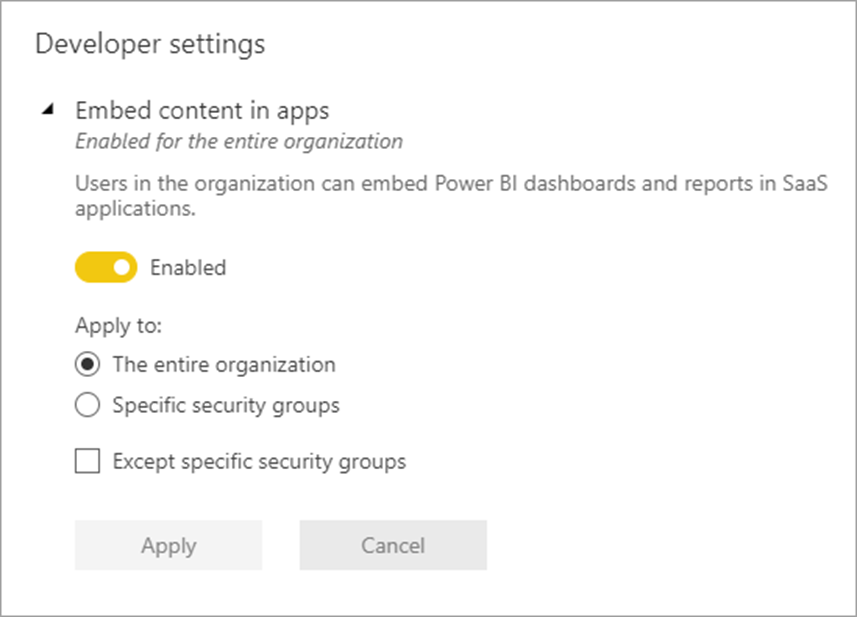Introducción
Hay varias maneras de compartir sus informes de Power BI más allá de su inquilino. A continuación se muestra una lista de escenarios de inserción que puede usar. Examinaremos cada opción a lo largo de este módulo.
Publicar en Web
Inserción en Microsoft Teams
Elemento web de SharePoint Online
Inserción en PowerApps
También hay una versión especial de Power BI denominada Power BI Embedded (PBIE) que se puede iniciar mediante Azure Portal. PBIE permite a los desarrolladores de aplicaciones insertar informes totalmente interactivos en sus aplicaciones. Microsoft desarrolló Power BI Embedded para fabricantes de software independientes (ISV) que quieren insertar objetos visuales en sus aplicaciones para ayudar a sus clientes a tomar decisiones analíticas y evitar así que los ISV tengan que crear sus propias soluciones de análisis.
Para más información sobre PIBE, consulte este artículo.
Publicar en Web
Con la opción Publicar en la web de Power BI, puede insertar fácilmente contenido interactivo de Power BI en entradas de blog, sitios web, mensajes de correo electrónico o redes sociales. También puede editar, actualizar o dejar de compartir fácilmente los objetos visuales publicados.
Nota
La opción Publicar en la Web está deshabilitada de manera predeterminada. Los administradores de Power BI pueden habilitar esta característica en Portal de administración > Configuración de inquilinos > Configuración de exportación y uso compartido.
Advertencia
Proceda con precaución. Al usar la característica Publicar en la web, cualquier usuario podrá ver en Internet el informe o el objeto visual que publique. Para la visualización no se requiere autenticación. Estos factores hacen que Publicar en la web sea una excelente opción para publicar material de relaciones públicas. Se incluye la visualización de los datos de nivel de detalle que agreguen los informes. Antes de publicar un informe, asegúrese de que está de acuerdo en compartir los datos y las visualizaciones públicamente. No publique información confidencial o de su propiedad. En caso de duda, compruebe las directivas de la organización antes de publicarlo.
Acceda a la opción Publicar en la web desde el portal de administración de Power BI.
Para obtener más información sobre la opción Publicar en la web, vea este artículo.
Inserción en Microsoft Teams
Puede insertar informes de Power BI en Microsoft Teams. En el canal de Microsoft Teams, seleccione el signo "+" y elija la opción para convertir Power BI en una ficha. Microsoft Teams detecta automáticamente todos los informes de los grupos de Power BI y de Mi área de trabajo. Puede elegir qué informes quiere que se muestren en la ficha de Power BI en su canal.
Elemento web de SharePoint Online
Con el nuevo elemento web de informes de Power BI para SharePoint Online, puede insertar informes de Power BI interactivos fácilmente en páginas de SharePoint Online.
Cuando se usa la nueva opción Insertar en SharePoint Online, los informes insertados respetan los permisos de todos los elementos y la seguridad de los datos a través de Seguridad de nivel de fila (RLS), para que pueda crear fácilmente portales internos seguros.
La inserción de informes en SharePoint Online no requiere conocimientos de codificación, no funciona con SharePoint local y requiere que el usuario inicie sesión en SharePoint para acceder a los informes.
Para obtener más información sobre la inserción de informes en un elemento web de SharePoint Online, consulte este artículo.
Inserción en PowerApps
Para insertar paneles e informes en PowerApps, debe habilitar la opción "Insertar contenido en aplicaciones" de la página "Configuración de desarrollador" en el portal. En esta configuración, también seleccionará qué usuarios pueden insertar contenido en las aplicaciones. Tiene la opción de habilitar esta capacidad para toda la organización o solo para grupos de seguridad específicos.